选用虚拟机berlin和florence两台机器<?xml:namespace prefix = o ns = "urn:schemas-microsoft-com:office:office" />
虚拟机都选用虚拟机专用的网卡
用florence给berlin远程安装SQL server
在florence上挂上SQL server的安装光盘出现了SQL server的安装向导。(如下图)

是一些安装向导帮助安装的。
点击选用安装SQL server的组件。(如下图)

我们要安装数据库服务器所以点击选择安装数据库服务。出现了的提示你让你打一个sp2以上的补丁。我们装上数据库在打补丁,点击继续。(如下图)
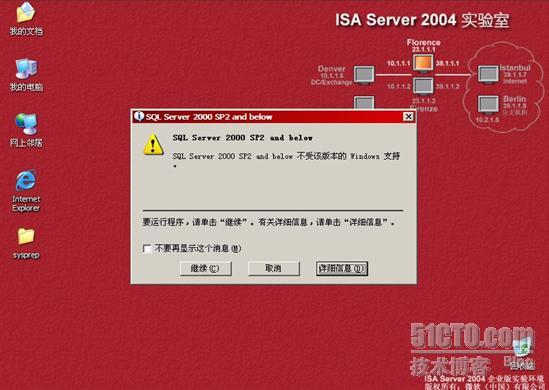
点击继续后它自己会做安装程序的准备。(如下图)

自动准备完以后弹出数据库的安装向导,点击下一步。(如下图)

这一步是远程安装的最重要的一步。选用远程计算机,输入远程计算机名berlin,点击下一步。(如下图)
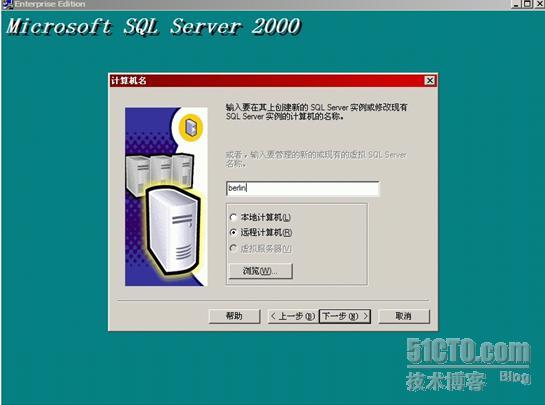
选用默认的创建新的SQL Server实例,安装客户端工具,就可以啦!点击下一步。(如下图)

姓名和公司名根据自己的实际情况填写。在这我就用默认的了(如下图)。

点击下一步问你是否接受它的协议,安装数据库必须接受它的协议。所以在这点击是。(如下图)

接受许可协议后,要求你输入远程安装的计算机的口令。下边的域填写被远程安装的计算机名,因为不是在域的环境下。这时候下一步会出现错误。需要把远程安装的计算机的D盘共享,才可以。(如下图)

在下一步来的需要把远程计算机的那个安装光盘的D盘共享。(如下图)

在来到florence,下一步以后,我们需要安装数据库和客户端管理工具,所以选用服务器和客户端管理工具。(如下图)

在这选用默认的下一步。(如下图)

下一步后,在这我们选用自定义安装下一步。(如下图)

下一步后选用我们需要的工具,下一步就可以了。

下一步后,回问你使用本地系统帐户还是域帐户,我们在这选用域帐户,因为域帐户可以在网络中能进行访问。域的地方输入远程计算机的名称,例如berlin。(如下图)

下一步后,又问你是用windows身份验证模式,还是用混合模式验证。混合模式是在使用数据库时要的口令。在这使用混合模式验证,我在这啊为了方便把口令设为空,在工作中能设为空。(如下图)

在下一步,下面是数据库的端口,我们用默认的的1433端口,就可以了。(如下图)

在下几部中使用默认就可以了。

下一步后,问您公司中一次性能最多连接到服务上的设备在工作中根据工司的实力。填写设备,我在这随便输入100个设备。点击继续就可以可(如下图)

继续就完成了远成安装。

这时正在为那被远程安装的计算机安装数据库。需要花上一段的时间进行远程安装。(如下图)

一段时间过后已经在远程的计算机上安装了,数据库了。点击确定(如下图)

远程安装已经完成。
在看berlin 的计算机上安装上数据库没有,在开始——程序出现了Microsoft SQL Server表明已经安装上了数据库。(如下图)

安装好以后还需要打上sp2以上的补丁,在网上下载好补丁拷贝到上面安装以下就可以了。在把补丁打好就实现SQL server的远程安装。。
转载于:https://blog.51cto.com/798846738/118113




 本文详细介绍如何通过一台名为Florence的虚拟机给另一台名为Berlin的虚拟机远程安装SQL Server的过程,包括安装向导的步骤、配置选项及注意事项。
本文详细介绍如何通过一台名为Florence的虚拟机给另一台名为Berlin的虚拟机远程安装SQL Server的过程,包括安装向导的步骤、配置选项及注意事项。
















 160
160

 被折叠的 条评论
为什么被折叠?
被折叠的 条评论
为什么被折叠?








